本文為英文版的機器翻譯版本,如內容有任何歧義或不一致之處,概以英文版為準。
設定 Slack 頻道
授權 Slack 工作區後,您可以設定 Slack 頻道以使用 AWS 支援 應用程式。
在您邀請和新增 AWS 支援 應用程式的頻道中,您可以建立和搜尋案例,並接收案例通知。此頻道會顯示案例更新,包括新建立或已解決的案例、新增的通訊和共用案例詳細資訊。
您的 Slack 頻道繼承來自 IAM 角色的許可。Slack 頻道中的所有使用者都有與連接到角色的 IAM 政策中指定的相同許可。例如,如果您的 IAM 政策將完整的讀取和寫入許可授予您的支援案例,則 Slack 頻道中的任何人都可以建立、更新和解決您的支援案例。如果您的 IAM 政策允許角色唯讀許可,則 Slack 頻道中的使用者只能檢視您的支援案例。
每個 最多可以新增 20 個頻道 AWS 帳戶。每個 Slack 頻道最多支援 100 個 AWS 帳戶。這意味著只有 100 個帳戶可以將相同的 Slack 頻道新增到 AWS 支援 應用程式。為了將干擾降至最低,我們建議您只新增管理組織支援案例所需的帳戶。
每個 AWS 帳戶 都必須在 AWS 支援 應用程式中分別設定 Slack 頻道。如此一來, AWS 支援 應用程式就可以存取其中的支援案例 AWS 帳戶。如果您組織中 AWS 帳戶 的另一個 已邀請 AWS 支援 應用程式加入該 Slack 頻道,請跳到步驟 3。
注意
您可以設定屬於 Slack Connect
若要設定 Slack 頻道
-
從 Slack 應用程式,選擇您要與 AWS 支援 應用程式搭配使用的 Slack 頻道。
-
完成下列步驟,以邀請 AWS 支援 應用程式到您的頻道:
-
在頻道名稱上開啟內容 (按一下滑鼠右鍵) 選單,然後選擇檢視頻道詳細資訊。
選擇整合索引標籤,然後選擇新增應用程式。
-
若要搜尋應用程式,請輸入AWS 支援 應用程式。
-
選擇 AWS 支援 應用程式旁的新增。

-
-
登入支援中心主控台
並選擇Slack configuration (Slack 組態)。 -
選擇 Add channel (新增頻道)。
-
在 Add channel (新增頻道) 頁面的 Workspace (工作區) 中,選擇您先前授權的工作區名稱。如果工作區名稱未出現在清單中,您可以選擇重新整理圖示。

-
在 Slack channel (Slack 頻道) 中,針對 Channel type (頻道類型),選擇下列其中一項:
-
public (公有) - 在 Public channel (公有頻道) 中,選擇您為其邀請 AWS 支援 應用程式的 Slack 頻道 (步驟 2)。如果您的頻道未出現在清單中,請選擇重新整理圖示,然後再試一次。
-
私有 – 在頻道 ID 下,輸入您邀請 AWS 支援 應用程式前往的 Slack 頻道 ID 或 URL。
提示
若要尋找頻道 ID,請在 Slack 中開啟頻道名稱的內容 (按一下滑鼠右鍵) 選單,選擇 Copy (複製),然後選擇 Copy link (複製連結)。頻道 ID 是看起來像
C01234A5BCD的值。
-
-
在頻道組態名稱下,輸入可輕鬆識別 AWS 支援 應用程式 Slack 頻道組態的名稱。此名稱只會出現在您的 中 AWS 帳戶 ,而不會出現在 Slack 中。您可以稍後重新命名頻道組態。
Slack 頻道類型看起來可能如以下範例所示。

-
在許可下,針對 Slack 中 AWS 支援 應用程式的 IAM 角色,選擇您為 AWS 支援 應用程式建立的角色。只有將 AWS 支援 應用程式做為信任實體的角色才會出現在清單中。

注意
如果您尚未建立角色或在清單中看不到您的角色,請參閱 管理對 AWS 支援 應用程式的存取。
-
在 Notifications (通知) 中,指定如何獲取案例通知。
-
All cases (所有案例) - 獲取所有案例更新的通知。
-
High-severity cases (高嚴重性案例) - 僅獲取影響生產系統或更嚴重情況的案例通知。如需詳細資訊,請參閱選擇初始支援案例嚴重性等級。
-
None (無) - 不獲取案例更新的通知。
-
-
(選用) 如果您選擇 All cases (所有案例) 或者 High-severity cases (高嚴重性案例),您必須至少選取下列其中一個選項:
-
New and reopened cases (新的和重新開啟的案例)
-
Case correspondences (案例通訊)
-
Resolved cases (已解決的案例)
下列頻道會收到 Slack 中所有案例更新的案例通知。
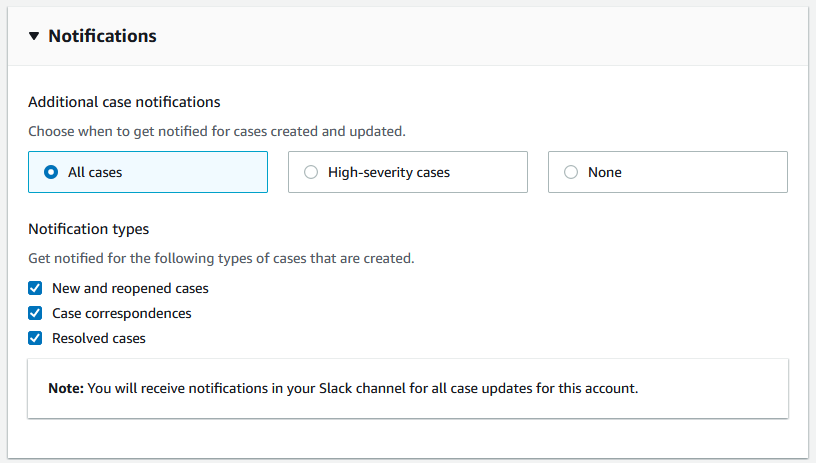
-
-
檢閱您的組態並選擇 Add channel (新增頻道)。您的頻道會顯示在 Slack configuration (Slack 組態) 頁面中。
更新您的 Slack 頻道組態
設定 Slack 頻道後,您可以稍後更新它們以變更 IAM 角色或案例通知。
若要更新您的 Slack 頻道組態
-
登入支援中心主控台
並選擇Slack configuration (Slack 組態)。 -
在 Channels (頻道) 中,選擇您想要的頻道組態。
-
在
channelName(頻道名稱) 頁面中,您可以執行下列任務:-
選擇 Rename (重新命名) 更新您的頻道組態名稱。此名稱只會出現在您的 中 AWS 帳戶 ,而不會出現在 Slack 中。
-
選擇刪除,從 AWS 支援 應用程式刪除頻道組態。請參閱 從 AWS 支援 應用程式中刪除 Slack 頻道組態。
-
選擇 Open in Slack (在 Slack 中開啟),在瀏覽器中開啟 Slack 頻道。
-
選擇 Edit (編輯),變更 IAM 角色或通知。
-